教您三招 轻松搞定S60手机数据备份

近期出现的一款名为“潮爆铃音”的流氓软件在S60平台横行霸道,它能在后台自动下载数据包,自动发短信给无良SP,且无法正常删除,这给塞班机友带来了经济损失和极大的麻烦。虽然目前已可采用格机方式清除,但格机会清空手机端全部个人信息,这该怎么办呢?其实完全可利用几种备份方法,随时随地恢复个人数据。
第一招:用Google Sync在线同步备份数据
Google Sync是Google推出的一项数据同步服务,可将数据直接备份到GMail邮箱。数据会存储在互联网上,可随时恢复,而且无须安装额外软件,但它目前只能备份名片夹数据,而且需耗损网络流量,建议GPRS包月用户使用。
step 1: 建立同步情景模式
首先在手机端进“工具”→“同步”,点“选项”寻新同步情景模式”,名称建议设为“Google sync”较方便;再寻下一页”,服务器版本寻1.2”;同步项目寻名片夹”;再在名片夹数据库填入小写的“contacts”,点“下一页”;接着将“数据承载”设为“互联网”;而后输入主机地址“https://m.google.com/syncml”(图1),“服务器识别码”设为“Google”;最后填写申请的Google账号用户名及密码即可建立。
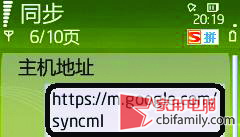
●图1 Google同步的主机地址一定要填写正确
step 2 :同步与恢复通讯录数据
进入手机“名片夹”,寻选项”→“同步”,“情景模式”寻Google sync”(图2);再选择合适的联网方式(GPRS选CMWAP),连接网络后开始同步数据。以笔者的N78为例,同步120条名片大约耗时5秒钟,消耗流量8KB。
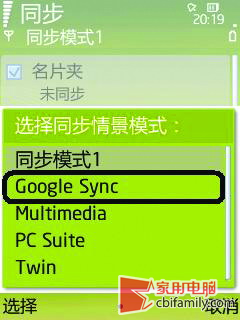
●图2 情景模式需选中“Google sync”
同步完成后,在PC端登录GMail,在通讯录中可查看并编辑备份的名片;需要恢复时,只需按备份步骤操作,Google会自动同步恢复。
第二招:用PC套件全面备份手机端数据
PC套件可选备份项目最多、最全,不需要过多设置和额外花费,但恢复数据时必须先安装PC套件,且备份和恢复的时间较长。
step 1: 安装和设置PC套件
在PC端安装PC套件后打开,再用数据线对接手机和PC端,连接模式寻PC套件”;这时会提示在手机端安装Service Controllers,搞定后就能用PC套件备份数据了。
step 2 :备份与恢复手机数据
备份信息时,在主界面寻备份”,再在备份类型中选需要的项目,建议勾选所有项目,这样可在格机后最大限度保留个人信息,接着选好存储位置,再寻下一步”开始备份,笔者的N78选备份全部项目后,耗时约7分钟。
要恢复数据时,在主界面寻备份”,按提示找到备份路径,选需要恢复的项目(图3),开始恢复数据到手机端,这时请耐心等待。恢复数据会清空现有数据,并替换为备份数据。
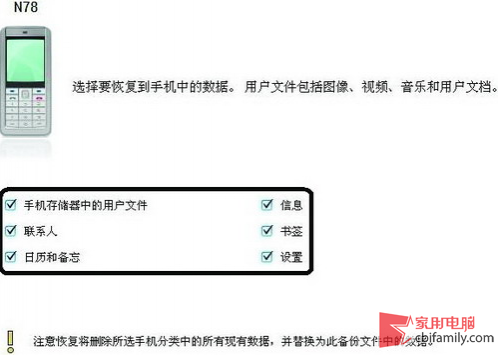
●图3 恢复数据后会清空原有数据
第三招:用名片/短信工具个性化备份数据
使用软件备份个人数据,备份产生的数据很小,易于保存。但数据恢复依赖于软件,格机后恢复数据时,须先安装软件才能进行。
先来看看“名片备份”。在PC端将下载解压的“名片备份”复制到手机端并利用文件管理器安装;再进入软件主界面寻导出数据”,建议寻导出文件”,备份速度最快,150多条名片仅需5秒(图4)。当需要恢复时,在软件主界面进“导入数据”寻导入文件”,选择备份位置,软件会自动恢复。

●图4 名片备份时会对数据进行压缩
再来看看“短信备份”。在手机端利用文件管理器安装“短信备份”;进软件依次寻选项”→“备份短信”,软件提供保存为“HTML”和“TXT”两种格式(图5),建议大家选TXT,占用空间更小,方便调用。如果短信数量较多,备份速度会变慢,而且备份的文件只能查看,无法恢复。
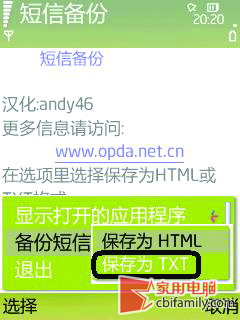
●图5 备份为TXT格式调用最方便
大虾语录 Cross Fire

3G来了,流氓软件也跟风滋长起来。为了避免因数据丢失造成的四处打听联系人电话的尴尬局面,掌握多种方式、随时随地备份个人数据的技巧是很有必要的!
相关报道:诺基亚中端称霸!五月S60智能机精品导购 2009-05-14 09:45:17
扔掉证书限制 S60手机软件任意安装 2009-05-07 19:05:27


